Photoshop濾鏡打造夜空中絢麗的北極光
時間:2024-02-03 20:15作者:下載吧人氣:34
最終效果:

1、新建一層,300X500像素,背景黑色,再新建一空白層,白色畫筆3像素,按著shift鍵,從上向下畫一直線。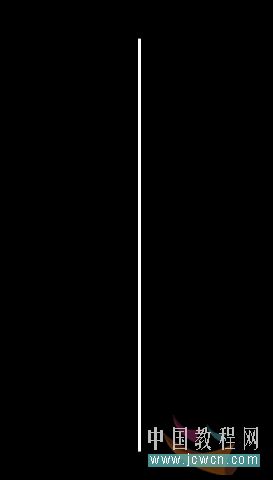
2、濾鏡-扭曲-切變,如圖: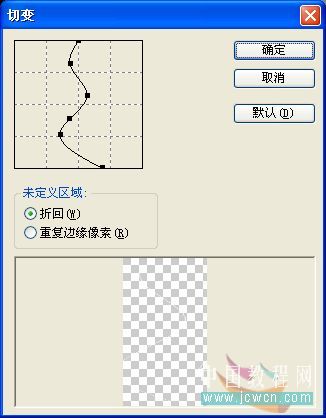
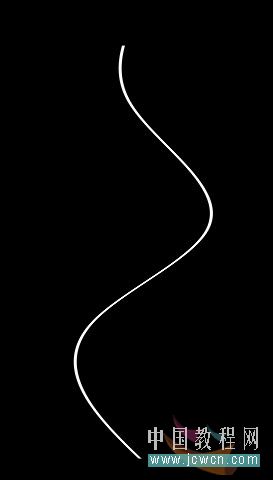
3、ctrl+T自由變換,看圖: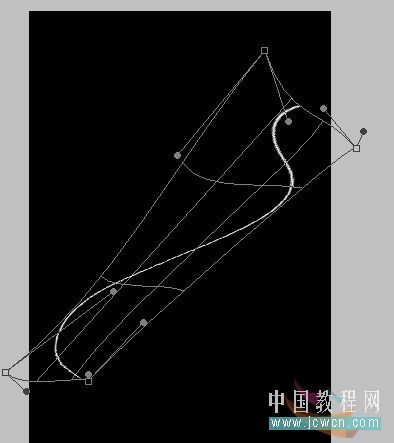
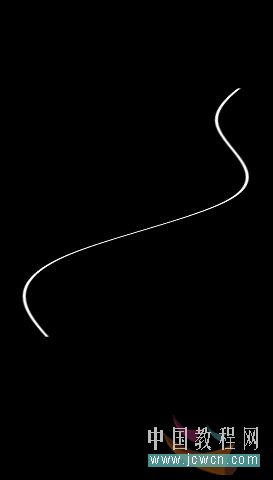
4、按著ctrl鍵鼠標點擊曲線層,載入選區(qū),按Q進入快速蒙版。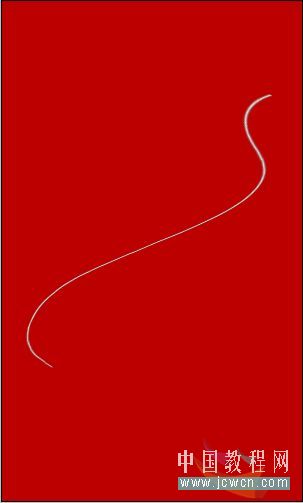
5、選擇編輯-變換-順時針旋轉(zhuǎn)90度 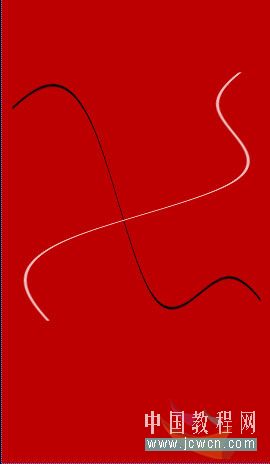
>
6、選擇濾鏡-風(fēng)格化-風(fēng),設(shè)置如圖,重復(fù)2-3次獲得你想要的長度。
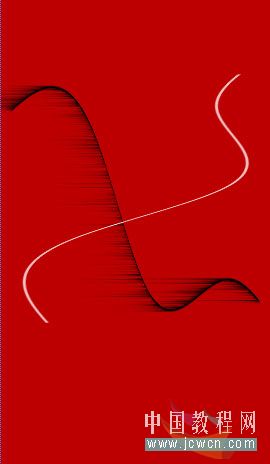
7、再次選擇濾鏡-風(fēng)格化-風(fēng),注意風(fēng)的方向的變化,同樣重復(fù)2-3次。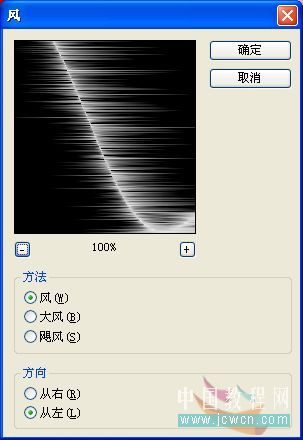
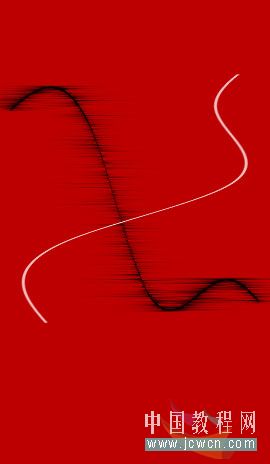
8、選擇編輯-變換-逆時針旋轉(zhuǎn)90度,然后按Q退出快速蒙版,不要取消選擇,創(chuàng)建一個新層(圖層2),并填充白色,效果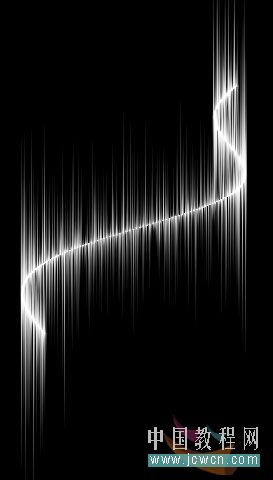
9、復(fù)制圖層2,生成圖層2副本,選中圖層2,執(zhí)行模糊-動感模糊。如圖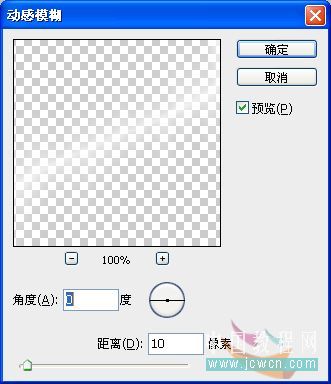
選中圖層2,執(zhí)行濾鏡-模糊-動感模糊,如圖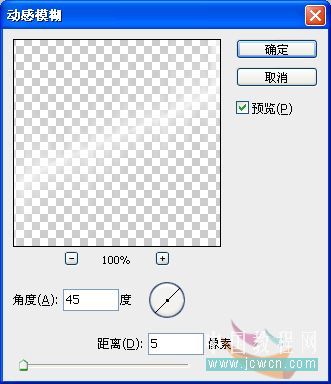
合并以上2個圖層,雙擊圖層面板命名為:極光。如圖 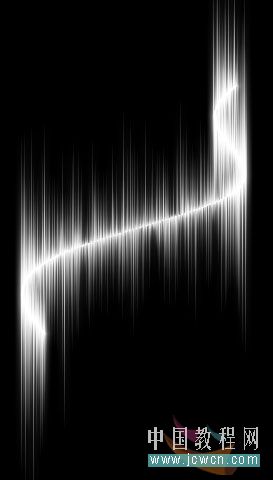
10、按著ctrl鼠標點擊極光層,載入選區(qū),轉(zhuǎn)到調(diào)色板,選擇你想要的任何顏色(也可以使用漸變工具),然后創(chuàng)建一個新層,并填充該顏色,混合模式為顏色或疊加。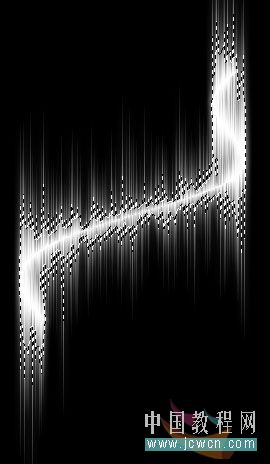

這里我使用了彩色漸變,并使用了濾鏡-藝術(shù)效果-粗糙蠟筆來潤色。 最后,將極光層復(fù)制一層,ctrl+t 自由變換,再用星光筆刷點綴一下,大功告成:

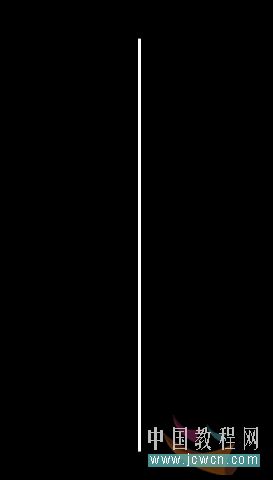
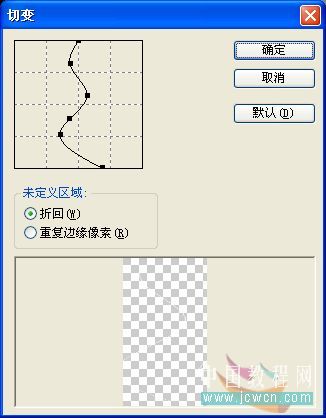
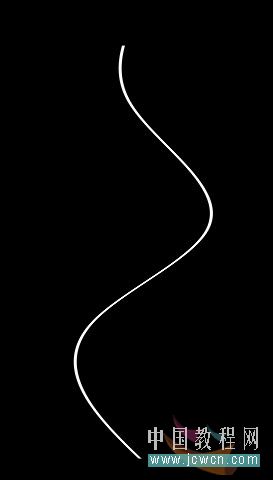
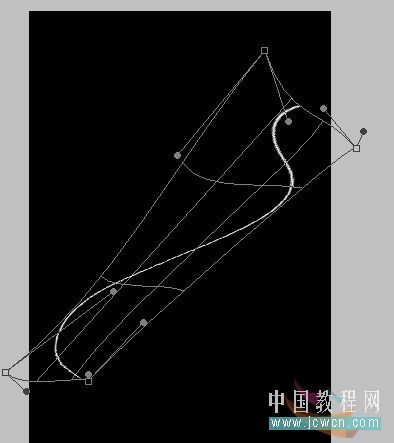
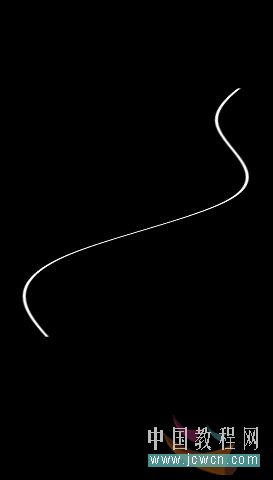
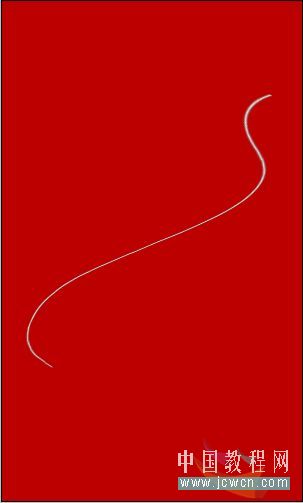
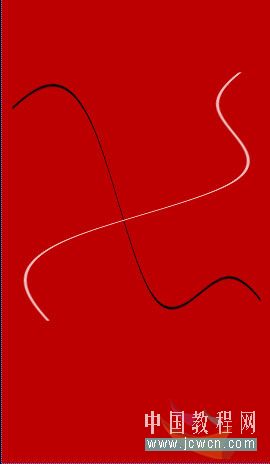

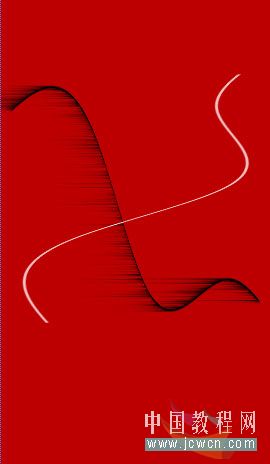
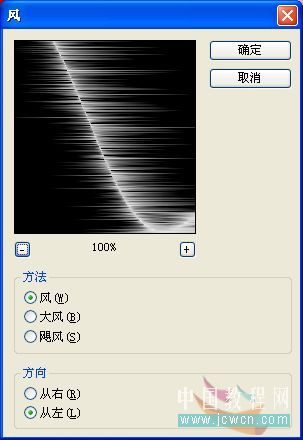
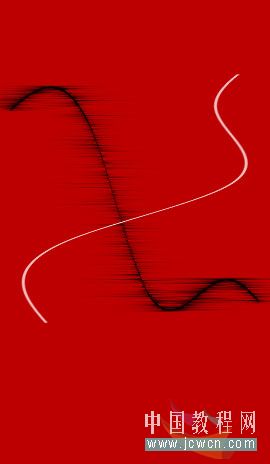
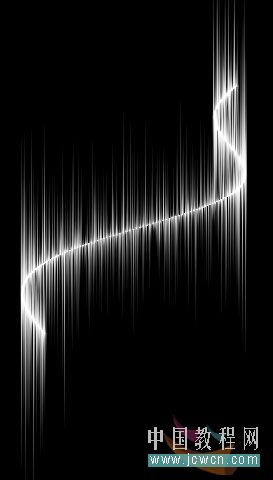
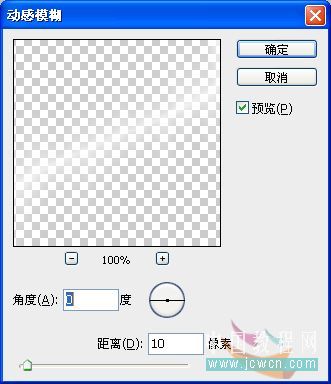
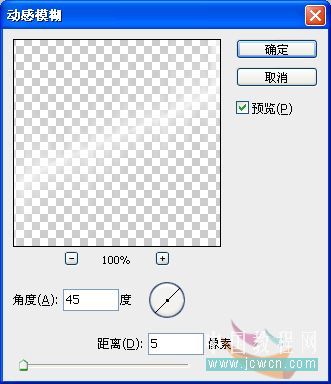
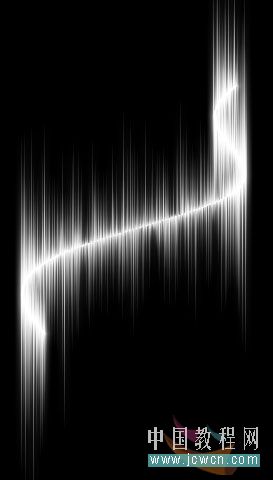
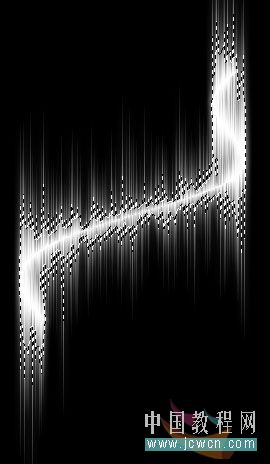



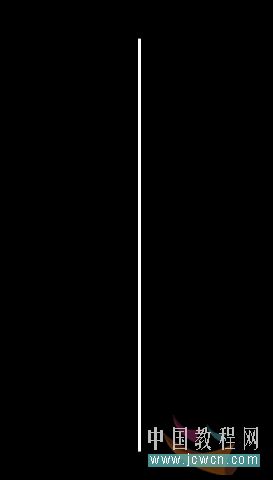
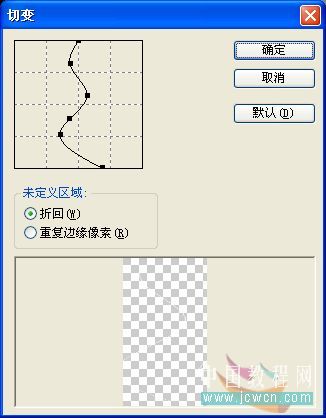
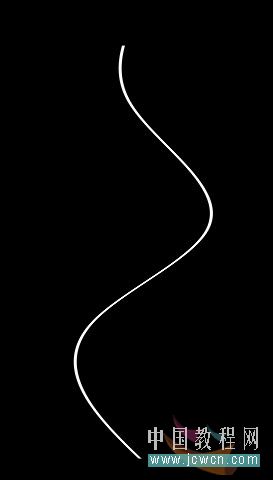
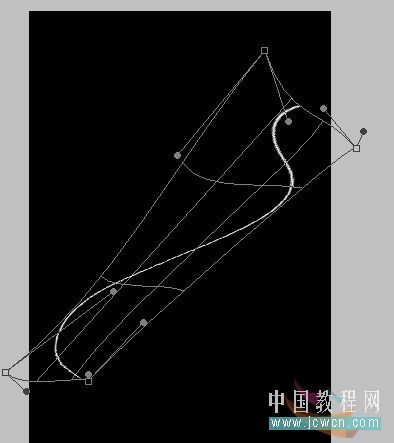
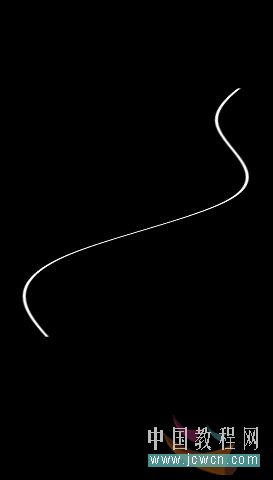
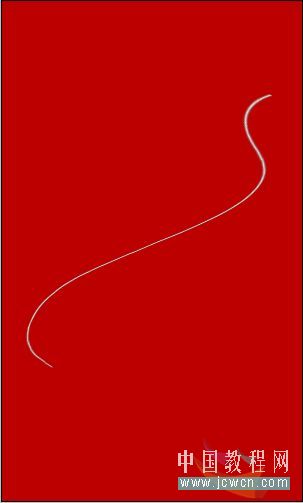
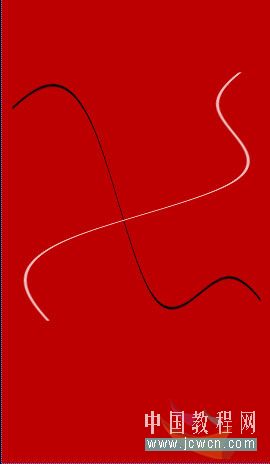

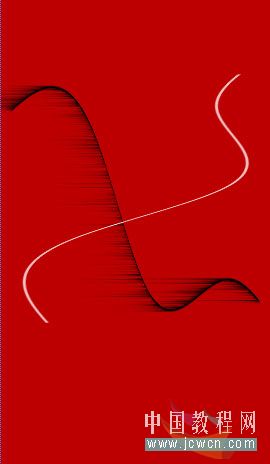
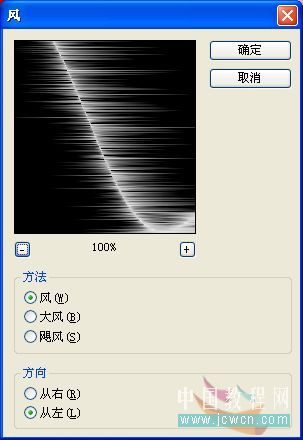
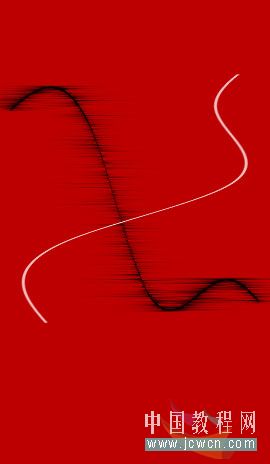
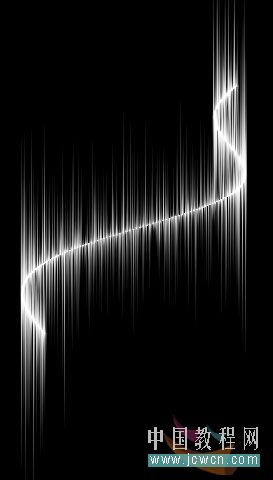
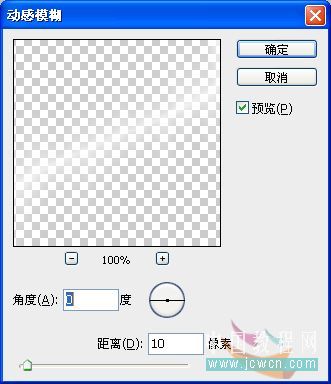
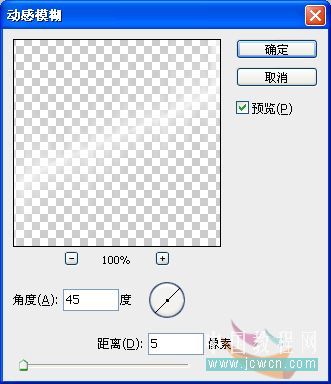
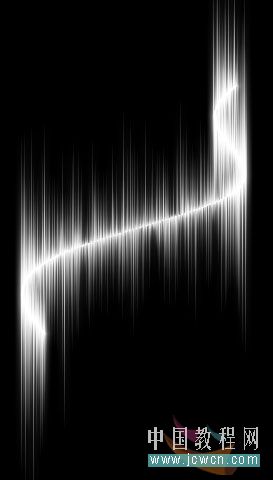
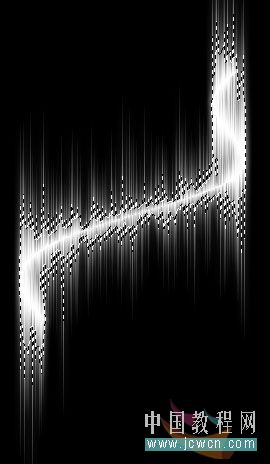


網(wǎng)友評論